ども、Witch-i(ウィッチィ)です。ブログを開設してウキウキだと思います。ですが一つ重要な設定があります。最初にやっておいたほうがいい設定なのでぜひ学んでってください。
設定をhttpからhttpsに必ずやる。
何も設定していないままだと例外なく下の画像のような保護されていない通信という表記がでる。
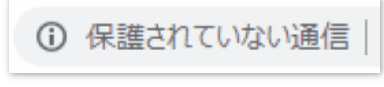
この設定が出来てないとこういった表記が出ますが簡単に設定変更することが出来るのでかならずやりましょう。またセキュリティーの上でも危ないのでワードプレスでサイトを立ち上げたなら早くに設定変更することを推奨されます。

httpからhttpsに変更に成功するとこのような表記に切り替わります。この表記が正常なサイトの表記です。保護されてないってかかれたサイトなんて誰も見たくはないでしょう。何より危険なのでそういったサイトは閲覧しないようにすることを推奨されます。
サーバーパネルからSSL化へ【エックスサーバー】
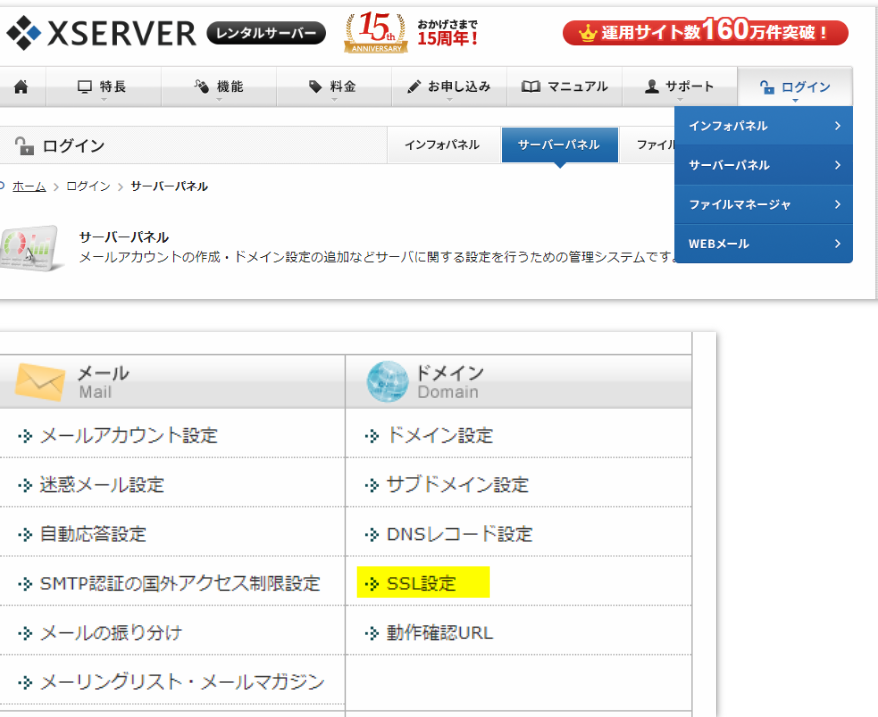
まずはエックスサーバーにログインします。それからサーバーパネルを選択。
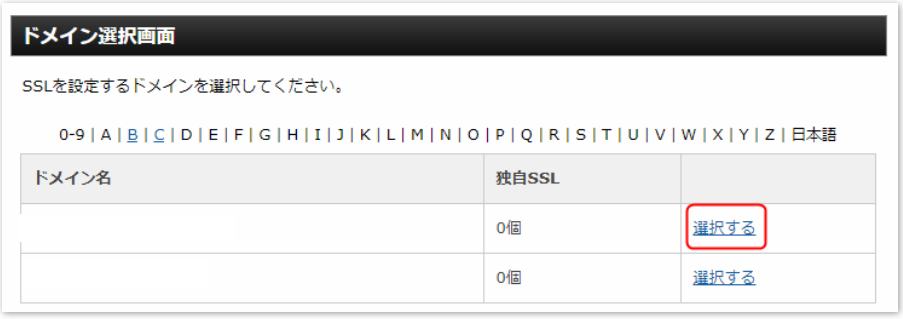
SSL化したいドメインを選択すればOKです。
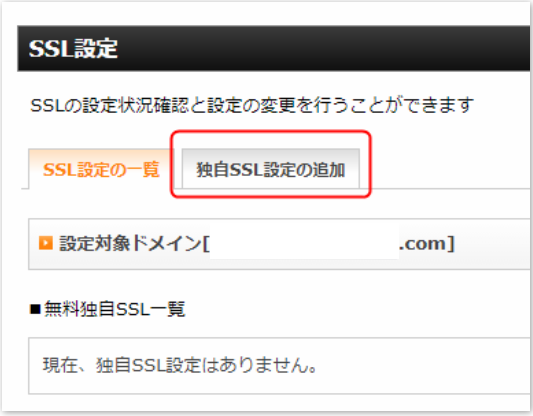
独自SSL設定の追加をクリックすればOKです。

ここから独自SSL設定を追加する(確定)をクリックすればOKです。
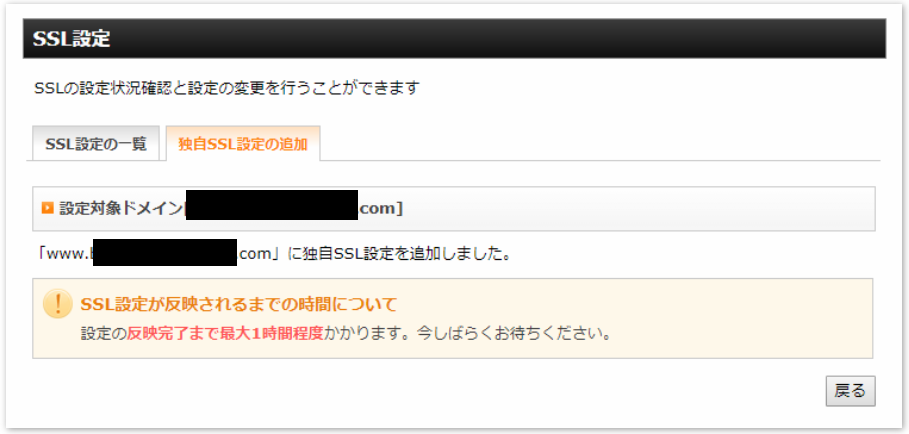
以上で完了です。反映までそこそこ時間かかるので待ちましょう。
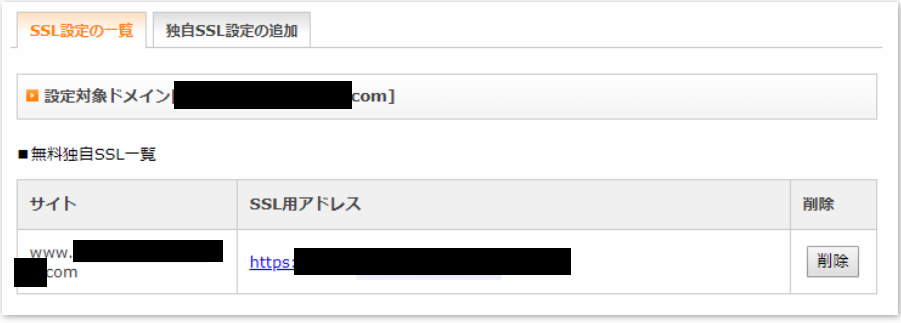
SSL設定の一覧を押してSSL用アドレスがちゃんと表示されてれば無事に完了です。
反映に時間かかるのでこの接続ではプライバシーが保護されませんって出てる場合はもうすこし時間を空けたあとに確認しましょう。
ワードプレスの設定画面でSSL化したURLの変更を。
ワードプレスにログインしてから管理画面を開いてからURLの設定をやりましょう。
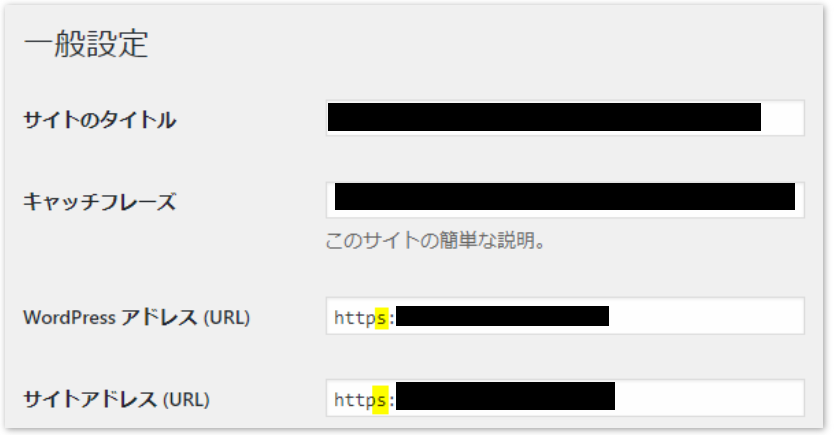
変更を保存を押してSSL化の設定が無事に完了です。
SSL化の次にやるべき設定。
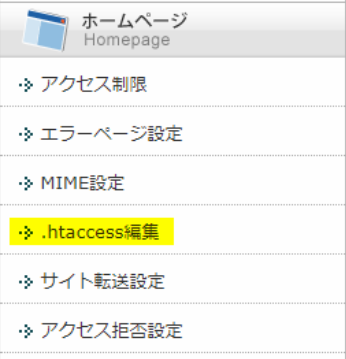
現状だと元々のhttpの状態でもアクセスが可能となっています、なのでhttpsに転送されるための設定をこれからやります。まずログインしてサーバーパネルを開きます。.htaccess編集を押して開いてください。
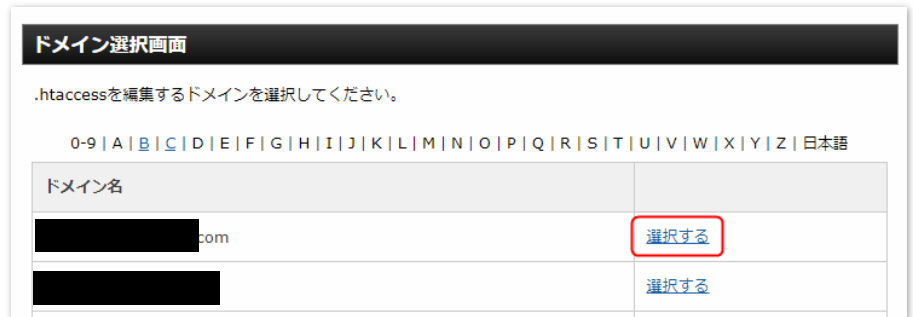
先ほど設定したSSL化されたサイトを選択して.htaccess編集タブを開いてください。
<IfModule mod_rewrite.c>
RewriteEngine on
RewriteCond %{HTTPS} off
RewriteRule ^(.*)$ https://%{HTTP_HOST}%{REQUEST_URI} [L,R=301]
</IfModule>
これをコピーして貼り付けましょう。そうすれば完了です。
SSL化はかならずやりましょう。
httpのままのサイトだとGoogleから悪い評価を受けるうえに訪問者からも怪しいサイト判定をされるのでかならずSSL化してください!
本ページはアフィリエイト広告を利用しています。

